本日は、「iPhone」の電池の減りが速くて1日しか持たない。。早すぎるバッテリー消費を改善する方法についてですが、もう3年以上使用していれば、迷わず、バッテリーを交換した方が良いでしょう。 そして長く使用していると、現実にすぐ電池が無くなる状態が出てきます。
結果「電池が1日持たない!!。。。どうしたらいいの?」になってしまいます。
Sponsored Links
1.まず、スマートフォンは、「パソコン」と同じという事を認識して下さい。
パソコンの事を何も知らない方が多いので、こんな状況になります。更に、キャリアが、「iPhone」をタダ同然でばらまく事ができなくなり、端末値段が高いので、買い替えしないで、長く使おうとすればなおさらの事でしょう。3年以上、今まで通り、ズボラに使っていれば、なおさら電池の充電容量も少なくなっています。
ですので、雑な使い方を散々して、充電容量が少なくなった場合は、電池交換をした方が良いでしょう。それを判断するには「設定」画面の「バッテリー」から「バッテリーの状態」画面で最大容量が70%台でしたら、速攻、交換した方が良いでしょう。
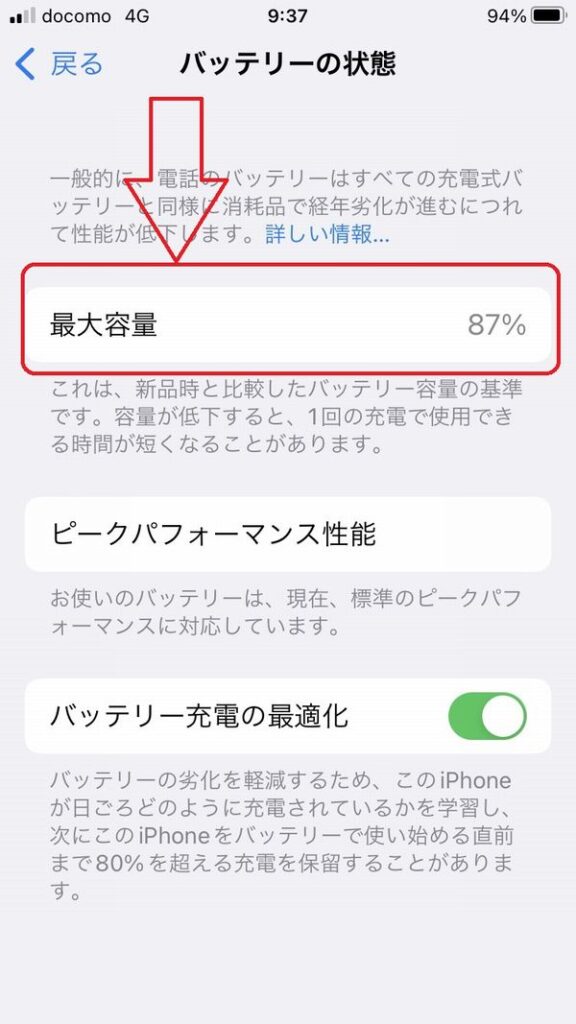
2.どこで、電力を消費しているか
パソコンを使いこなしていれば、どこで、電力を消費しているかくらいわかりますよね。
そうです。「CPU」です。
下記の機能を使っていないときは、基本的に機能をOFFにしておく。なぜなら、自分が使っていなくても自動で、バックグラウンド(裏の処理と云う意味)で動作して電池を消耗しているのです。
ここを使う各種の処理機能、必要のない時に、常時「ON」のままにしている人をよく見かけます。 例えば、GPS機能、無線LAN(WiFi)機能、Bluetooth機能などは、ズボラに「ON」にしておけば、自動的に電波を捕捉するため通信動作をしています。ソフトウエアが動作していれば、当然ハードウエアも動作していて、頭脳である「CPU」も動作していますので、電力を消費するのです。
そりゃ、動作していますのでバッテリー消費するでしょう。。。という事が、何故、認識できないのか? 逆に、本当に、不思議です。
こんな、小っちゃい端末(コンピューター)に搭載されている電池の容量は、たかが知れています。 ですので節約しながら、取り扱いに注意して使わないと、すぐ電池が無くなるのは、当たり前のことです。
スマートフォンは、「コンピューター」を小さくしたものです。
3.リチウムイオンバッテリーの扱い方と消耗を抑えるには
リチウムイオンバッテリーの事を何も分かっていない方が多いので、まずは、基本中の基本の知識からです。
容量が「3,000mAh」などと記載されていますが、バッテリーの容量とは、バッテリーの電気が無くなるまでにどれくらいの電流を流すことが出来るかで算出されているだけで、バッテリーの電気が無くなっても、実は電気自体は残っています。
単に、電子機器を動かせるだけの「電圧が無い」と言うだけなのです。つまり、バッテリーの電気が無くなったと言うのは、「必要な電圧が出なくなった」と言う意味であって、中の電気が無くなったとは違います。
バッテリーの消耗を少しでも抑えたいのなら、「バッテリーが、嫌だ!!」という事をしないことです。
まずは、自分の都合のいい使い方で、充電しない事です。
電池の消耗を一番早める原因は、
1)電池を使い切る。
2)バッテリーを高温状態(45℃以上)にする。
3)急速充電(高電圧・大電流充電)の多用。
▮最悪なのは、夜、寝る前に、充電ケーブルを接続して、朝まで充電する癖が抜けない人。
▮あとは、充電回数も、劣化に繋がる重要なポイントですので、なるべく充電回数を少なくすること、つまり、余り無駄に端末の電池を消費しない方法を取ることも、劣化対策としては重要になります。
ただ、容量の少ないスマホを購入してしまうと、充電回数も増えてしまいますので、Android端末などは電池の容量の大きい端末(4,000mAh以上)を選ぶと良いように思います。
その点、Appleの「iPhone」などは、容量があまり大きくありませんが、Android端末と比べると、ソフトウエア側の制御がうまいのか、電池の持ちも良いですし、2年使っても、劣化が少ないように思います。 さすが、Appleですかね。
1)電池は高温になる場所での充電はしない
・折り畳みの分厚いケースに入れたまま充電しないこと!!
充電する時には、熱を持ちますので、ケースを外し、冷やしながら充電してあげること。
「リチウムイオンバッテリー」は、高温下で消耗と劣化が急激に進むので、充電すると、当然、「熱」を発生しますので、カバーやケースなどを外して「はだか」で充電することです。使用する時も、なるべく「はだか」が一番です。
2)電池は決められた充電器、ACアダプターで充電する
・リチウムイオン二次電池は指定された充電器、ACアダプターを使用してください。指定以外の充電器、ACアダプターで充電すると、充電条件が異なるため、発熱、破裂、発火の原因になります。
社外品の高速充電できるタイプは、Appleが指定した既定の電圧、アンペア(A)ではありませんので、使い続けると充電されますが、劣化が早くなります。例えば、車載の充電器などは、アンペア数が高すぎます。 ちゃんと、アンペア数を確認することが必要です。
3)充電しながら、電池を消費する作業をしない!!
・充電(給電)と放電を同時にするな!! という事です。
これは、ノートパソコンなどを使用している方は、ほとんどは充電しながら、電源を入れて使用していますが、これが一番よくないのです。 数か月で、すぐに劣化して、充電してもすぐに、電池が無くなります。
分かりやすく言えば、「クソしながら、飯を食っているのと同じ行為です」。
こんな使い方をしていると、1年で、電池だけで使用しようとすると、1時間も持たなくなってしまいます。 嘆くのですが、なんで、すぐ無くなるのか、気が付かない人が、殆どです。
4)リチュームイオンバッテリーの充電方法
昔、「ニッケル水素電池」や「ニカド電池」などを使う場合、使いきらないで充電すると「メモリー効果」といって、電池を使いきらずに充電する(継ぎ足し充電)と容量が見かけ上減ってしまう現象になるため、継ぎ足し充電はダメでしたが、リチウムイオンバッテリーの場合はメモリー効果が殆ど発生しませんの継ぎ足し充電はOKです。
▮充電容量を0%するのは、絶対に避けること!! 劣化を早める結果になります。
▮充電が終われば、充電器から必ず、コードを外すこと
よく、夜、寝る前に充電を開始して、朝まで、そのまま充電しっぱなしの方が居ますが、ダメです。
ポータブルのモバイルバッテリーから充電している場合は、充電器(バッテリ)自体の電源を自動的に供給をOFFにする場合は別ですが。。
▮充電するタイミング
ニッカドバッテリーとは違いますが、容量が40%以下になったら充電して、80%くらいで充電を終了させるのがベストで 0%付近から100%に充電するのは劣化を早める結果になります。
都合よく、コンセントから充電することができませんので、ポータブルのモバイルバッテリーを使用して、普段、電池が少なくなったら充電するのが、劣化を防ぐ一番の方法でしょう。
5)バッテリーを長期間使用することが無い場合の保存方法
長期間バッテリーを使用する予定が無い場合は、3,40%程充電を行った状態で、湿度が低く、直射日光の当たらない低温(20℃以下)の場所でしまっておきましょう。
4.電波と携帯電話の特性として
これは、Android端末もiosも同じですが、場所により、電波状態が悪いと、iPhoneなどは、自動的に電波を捕捉しようとしますので、当然、通信を繰り返しトライしようとしますのでバッテリーを余分に消費します。
田舎に行ったときなど、使っていないのに、やけに電池の減り方が速い。。。となります。
バリ1や圏外になってしまう場所では、通信を諦めて「機内モード」にしてしまえば、通信動作をリトライしませんので、バッテリーの消費を少しは、抑えることができます。
5.iPhone自体の使い方、設定方法
おもちゃの「iPhone」を手に入れて、浮かれている場合ではありません。
1)購入したら、予めデフォルトの設定を見直して、電池が消耗しないような設定にする。
大抵は、「知らないか」、「メンドクサイ」とほざき、中々、実施できないだけなのです。
・不安定な電波 →勝手に電波を探し電力を使うので、機内モードにしてしまう。
・位置測定(GPS) →不要ならオフに(不要かどうかさえも、わからん奴がいるので。。)
・アプリ →不要なアプリの通信、プッシュ通知オフにする。(不要かどうかさえも、わからん奴がいるので。。)
・大きい画面 →Pulusなどの大きい画面の場合、明るさを落とす。
・高温 →なるべく熱がこもらないようにする(車中におきっぱは、ご法度)
要は、こまめに、ちゃんと管理してください。
2)バッテリーの使用状況を確認する
「設定」の「バッテリー」をタップすると表示します。

極端に偏って消費しているアプリがあれば、そのアプリが原因でバッテリーの持ちが悪くなっている可能性が高のですが、だから、どうだ?、と云うほどでもない時は、この画面では分かりません。 自分がいつも使用しているアプリが表示されているだけです。
3)「低電力モード」を使用する
「iOS9」からの新機能で、「低電力モード」を使用すると、メールの取得、Appのバックグラウンド更新、自動ダウンロード、一部のビジュアルエフェクトを低減または無効にし、バッテリーの消費を抑えて、延長させることが出来ます。
容量が20%を下回った場合は自動的にアラートが表示され、低電力モードに設定することが可能ですが、この上図の画面から20%以上の場合でも手動で低電力モードに設定することが出来る。
—関連記事—
・iOS 9で、使用をためらっていた「iPhone」の低電力モードを使ってみたが。。。Goodです! 問題なし。
4)無線LAN(WiFi)を常時ONにしていないか
「設定」の「WiFi」をタップして、WiFiをOFFにすれば良いだけです。
家にいるときは、家にネットワーク回線があれば、オンにして無線LANを使えばいいし、外出先のスタバなどで公衆無線LANがあるときのみオンにする。 それ以外はオフにしておくことがいいですね。
「セキュリティ」上も、自動で野良の無線LANネットワークに繋がらない様にするためにも有効です。
■これも、いちいち、オン、オフにするのは、「めんどくさい」とほざきますが、こまめに、使う時だけ、オンにする習慣を身に付ける。
無線LAN(wifi)は常にONにしておけば、街中で、自動的に怪しいSSIDに繋がってしまうので、セキュリティ上も、まずいのです。 是非、使う時だけONにする癖を付けて下さい。
5)Bluetoothをオフにする
Bluetoothヘッドセットで、iPhoneの音楽を聴いている方は、オフにはできませんが、使っていなければ、必ず「オフ」にしておきます。
AirDrop機能も、Bluetoothをオフにすれば、AirDropも無効になります。
更に、電車内などで、AirDrop機能をONにしておくと、いきなり変な画像を送り付けられることが有りますので注意です。
■ これも、いちいち、オン、オフにするのは、めんどくさいが、こまめに使う時だけ、オンにする習慣を身に付けることです。
6)位置情報サービス(GPS機能)を使用していないか
「設定」の「プライバシー」から「位置情報サービス」を開く。
・位置情報サービスを利用する予定がないアプリはオフに切り替える。
・一番、手っ取り早いのが、全ての位置情報サービスをオフする。
一番上の「位置情報サービス」をオフにすると一括でオフにすることが可能です。
■位置情報が必要な「地図アプリ(Googleマップ)」などを開くときのみ、Onにすればいいだけですが。。
■いちいち、オン、オフにするのは、めんどくさいが、こまめに、使う時だけオンにする習慣を身に付ける。
7)アプリのバックグラウンド更新の設定を変更する
「設定」の「一般」の「」
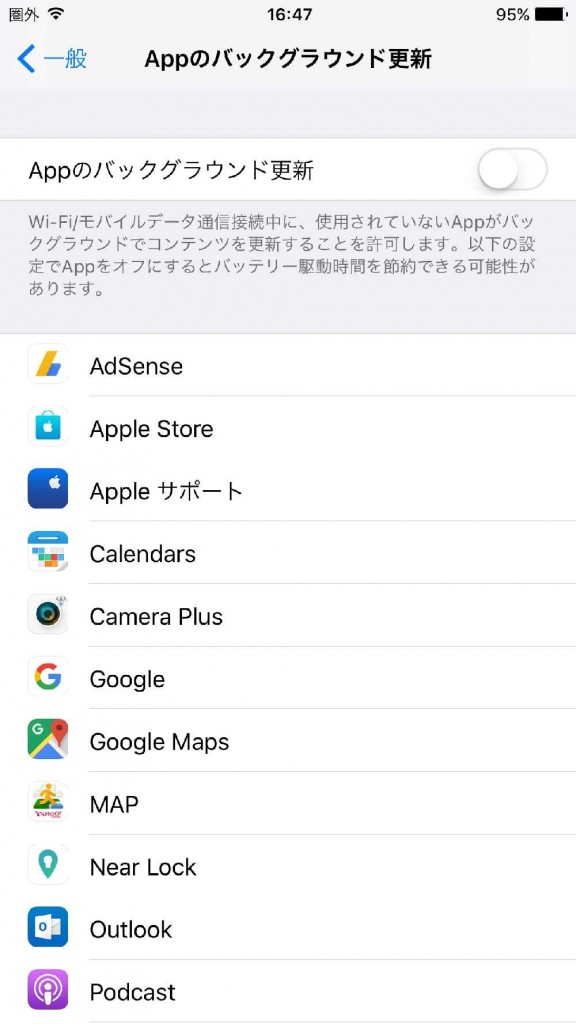
バックグラウンド更新とは、
データ通信が利用可能な時に、自動でアプリ(コンテンツ)を更新する機能機能ですので、当然、通信を定期的に自動で行い、更新しようとしますので、電池を消費します。
私の場合は、すべて、OFFにしています。 OFFにしていても、定期的に手動で「App Store」アプリを開いて、アップデートをチェックすれば、アップデートが有るかどうか、一目で分かりますし、そこでアップデートすればいいだけです。
8)アプリの通知機能で、不要なものは無効にする。
「設定」の「通知」をタップする
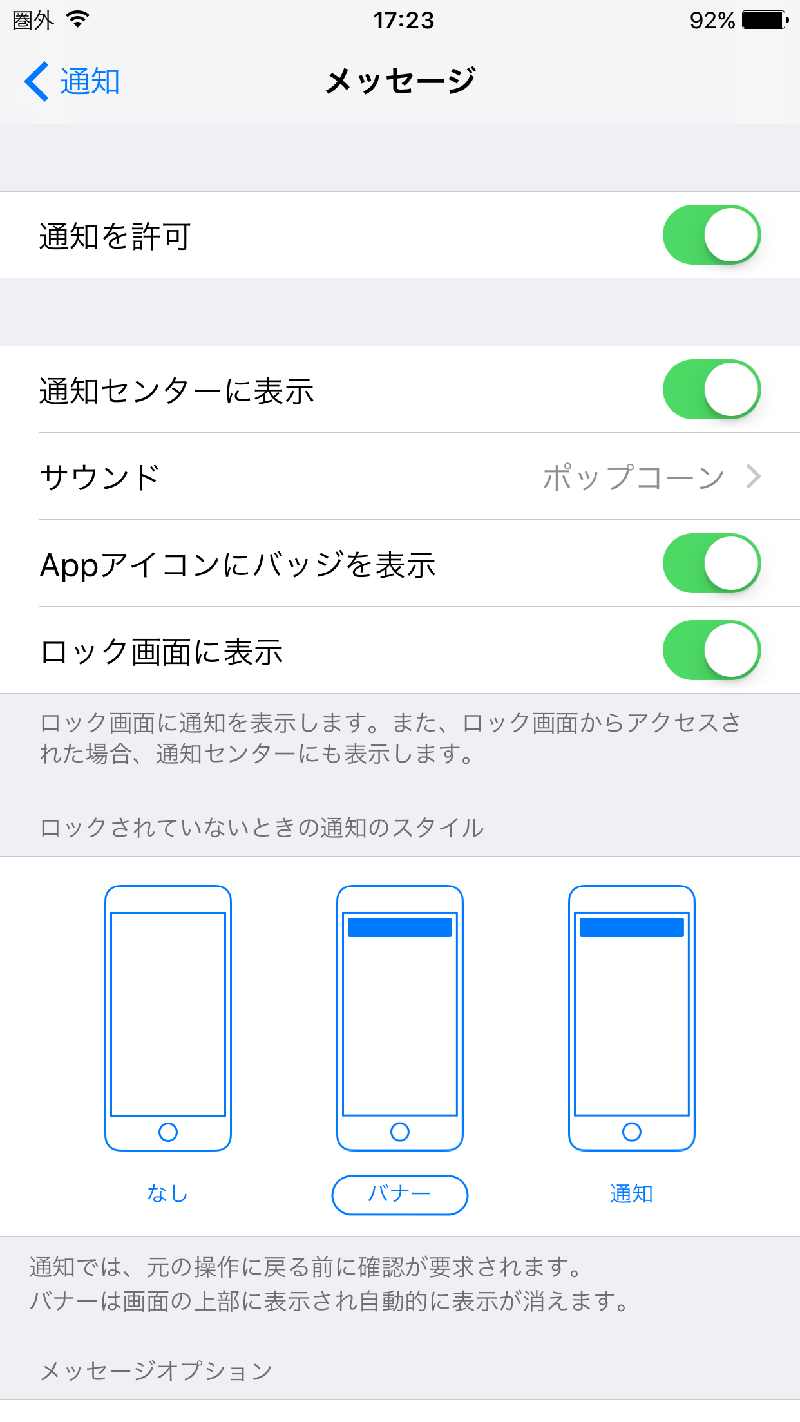
プッシュ通知が不要なアプリも数多くあります。例えば、ゲームなどのアプリ。
プッシュ通知が動作すると、iPhoneの画面が5~10秒程度オンになり、その分余計にバッテリーを消費しますので、通知が不要なアプリは、すべて、「通知を許可」しないことです。
私の場合、メールやメッセージ、電話アプリ以外は、すべてOFFにしています。
9)メールのプッシュ通知をOFFにしてみる
プッシュとは、自動で定期的にメールを受信する仕組みです。
自動で実施しますので、電池を喰います。 ですので、メールに即時性を求めていないなら、「フェッチ」にして、メールをチェックするタイミングを自分で決める方法もあります。(タイミングは、15分ごと、30分ごと、1時間ごと、手動の4つ)
「設定」のメール/連絡先/カレンダーから「データの取得方法」で変更できます。
10)頻繁に使用するアプリを終了させない
私もそうなんですが、アプリを使い終わると、すぐに終了する癖が付いていますが、頻繁に使うアプリは、終了させない方が、メモリの開放・読み込み動作で電池を消費しないようです。
11)「Siri」や、「Spotlight検索」をオフにする
バックグラウンドで処理を実行しているため、当然、バッテリーを消耗します。
普段から利用していないのなら、「Spotlight検索」画面で設定をオフすることです。
・Siri
「設定」–>「一般」–>「Siriと検索」画面で設定を変更できます。
「”Hey Siri”を聞き取る」をオフにする。
・Spotlight検索
「Spotlightの検索候補」の項目で、やをオフにすれば、通常のSpotlight検索時やキーワードを範囲選択して「調べる」ときに、Appleとの通信が必要となる「Spotlightの検索候補」が表示されなくなります(iPhone内のデータや内蔵辞書などだけが検索対象となります)。
6.ハッキングが原因でバッテリーの消耗が速い場合がある
普段通リ使用しているが、なぜか、電池の消耗がいつもより速くなったと感じる場合、ハッキングが原因の場合があります。
「マルウェア」などが、バックグラウンドで実行され、携帯電話のリソースを使用している可能性があります。
1)ハッキングされる原因
・悪意あるアプリのダウンロード
回避するために、必ず、AppleのApp Storeからアプリを入手すること。
・悪意あるリンクをクリック
こればかりは、訳も分からず使用しているユーザーは「スケベ根性」で、クリックしてしまうので、如何ともしがたいのですが、一番やられやすい部分なのです。
・セキュリティ保護されていない公共Wi-Fi
使用していないときでも、ズボラで、Wi-FiをONにしておけば、野良の公共Wi-Fiに自動的に接続して侵入される。。こんなことも知らないで、iPhoneのWi-Fi機能をONのまま使用している
2)ハッキングされた端末を回復させる方法
・不審なアプリを削除
何が不要かどうかも判断が付かないユーザーは、どうしようもないが、自分で使用していないアプリは、全部、削除する。
・ウィルス対策ソフトを実行、iOSのアップデートを怠っていないか。
サードパーティのセキュリティ対策ソフトを入れるのも良いが、まずは、iOSのセキュリティアップデートをちゃんと実施しているかが重要です。
・iPhoneをリセットする
めんどくさいが、バックアップを取り、リセット(初期化)を実行する。
iChoudを切ってから実施しないと、全部なくなるので注意。
———————————————————————
<追記3> 2021年12月
2021年10月、「ゲオ」で2万円で購入した「iPhone 8」ですが、購入時「バッテリーの状態」の「最大容量」は87%で、そんなに悪くはなかったのですが、12月に社外品ですが5千円でバッテリー交換をしてもらいました。 頻繁に使う様になりましたので、今は、安心して使っています。 「iPhone 8」ですが、まだまだ使えますよね。
<追記2> 2018年1月
Appleが、iPhone6以上ですが、通常8,000円以上する交換が、3,400円程でバッテリーを交換してくれるプログラムを発表していますので、この機会に対象のiPhoneバッテリーを交換するのが一番いい方法ではないでしょうか。期間は、2018年末までです。
・Apple製品の販売と修理サービス ビックカメラ札幌店
https://www.biccamera.co.jp/apple/sapporo/
<追記1>
先日、更新されたAppleの公式サイトの環境ポリシーページで、製品の想定使用年数に関して、アップルが想定する「iPhone」や「Apple Watch」の使用年数は3年、「Mac」や「Apple TV」は4年だそうです。。。。
デザインを優先するか、電池(部品)交換を可能にするか。。。まあ、いい商売してるとしか思えませんが、想定の倍くらいは使用したいと思っている方は大勢いますよね。
—バッテリー交換 関連記事—
・Appleが、電池が劣化したiPhoneの速度を低下させていた問題で、意図的な速度低下を無効に設定できるようするアップデートを提供すると予告したようです。
・iPhone6 Plusを持っていますので、Appleのバッテリー交換値引き対応が、どうなっているか、ビックカメラ札幌に出向き様子をみてきました。
—関連記事—
・Appleが、「iOS 11.3」と「macOS High Sierra 10.13.4」の正式版をリリース
・iOS 9で、使用をためらっていた「iPhone」の低電力モードを使ってみたが。。。Goodです! 問題なし。
・Android版スマートフォンの重いを解消(高速化)する。10の方法
Sponsored Links

コメント